HLS.jsエラー: NetworkError - Fatal: True: 修正方法
 さまざまなブラウザの問題に悩んでいますか?より良い選択肢を試してみてください: Opera One 毎日3億人以上がOpera Oneを利用しており、組み込みパッケージ、リソース消費の改善、素晴らしいデザインが備わった完全なナビゲーション体験を提供しています。Opera Oneの提供内容は以下の通りです:
さまざまなブラウザの問題に悩んでいますか?より良い選択肢を試してみてください: Opera One 毎日3億人以上がOpera Oneを利用しており、組み込みパッケージ、リソース消費の改善、素晴らしいデザインが備わった完全なナビゲーション体験を提供しています。Opera Oneの提供内容は以下の通りです:
- リソース使用の最適化
- AIとユーザーフレンドリー
- 組み込みの広告ブロッカー
- ⇒ Opera Oneを取得
多くのユーザーが、ブラウザでビデオを再生しようとした際にhls.jsエラー: networkerror – fatal: true – manifestloaderrorに直面しました。この問題は、拡張機能やウイルス対策/ファイアウォールの設定が原因であることがよくあります。プロキシやブラウザ設定もこの問題につながる可能性があります。
まず、ウイルス対策ソフトを確認し、アクセスしようとしているウェブサイトが除外リストに追加されていることを確認してください。これはカスペルスキーのウイルス対策ソフトに当てはまります。VPNが有効になっている場合は、無効にしてください。
HLSネットワークエラーを修正するにはどうすればよいですか?
1. ファイアウォールを一時的にオフにする
- Windows 10の検索ボックスに行きます。
- キーワードfirewallを入力し、Windows Defender Firewallをクリックします。
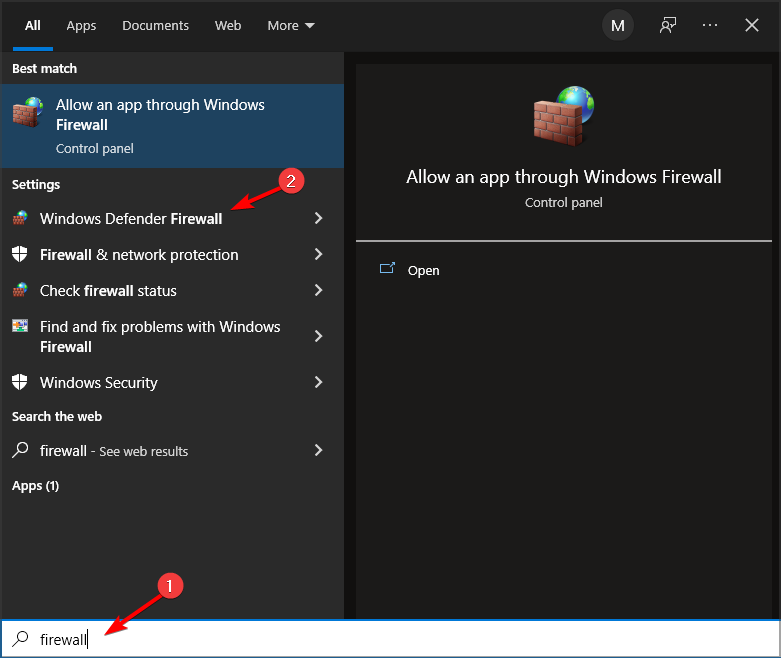
- Windows Defender Firewallをオンまたはオフにするをクリックします。
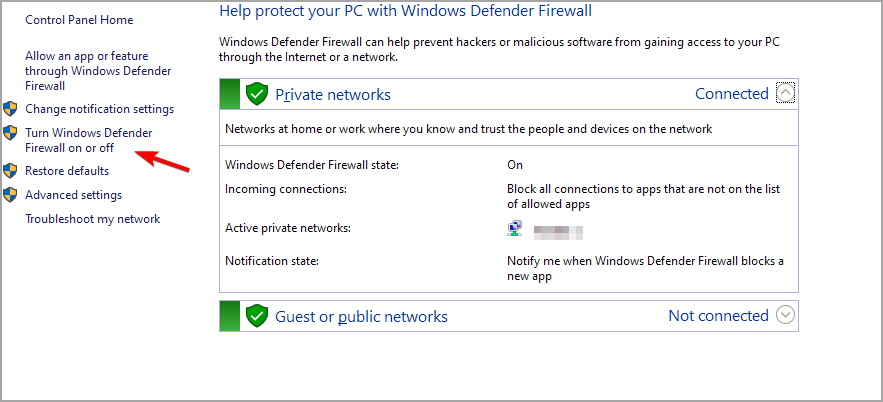 **
**
- Windows Defender Firewallをオフにするラジオボタンを選択し、OKをクリックして確認します。
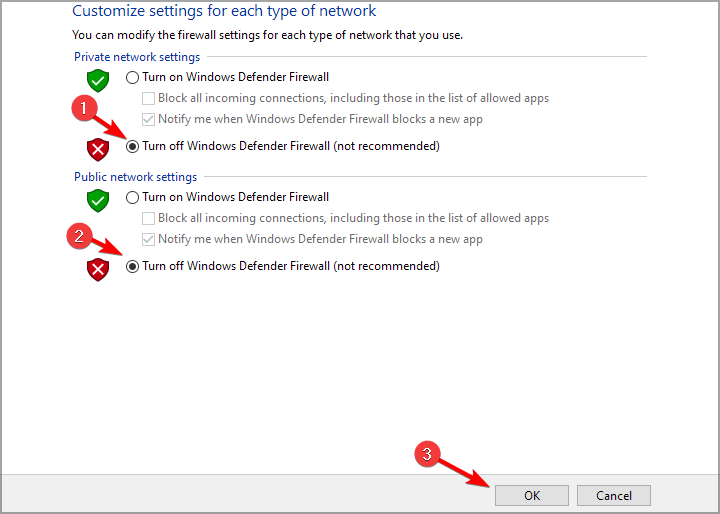 NOTE サードパーティのウイルス対策ソフトがファイアウォールを組み込んでいる場合は、システムトレイアイコンを右クリックしてください。次に、ウイルス対策ユーティリティのコンテキストメニューを選択して一時的に無効にします。
NOTE サードパーティのウイルス対策ソフトがファイアウォールを組み込んでいる場合は、システムトレイアイコンを右クリックしてください。次に、ウイルス対策ユーティリティのコンテキストメニューを選択して一時的に無効にします。
2. プロキシサーバーを無効にする
- Windowsキー + Rを押します。 inetcpl.cplを実行に入力し、OKをクリックします。
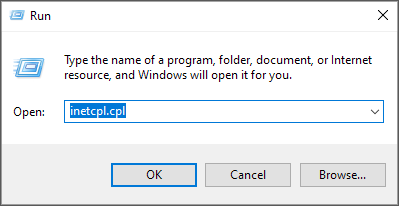
- 次に、接続タブを選択してください。
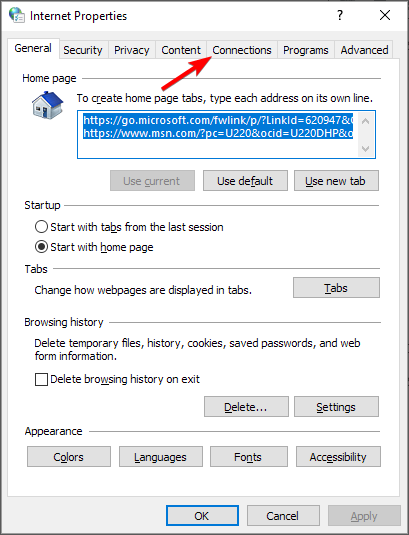
- LAN設定ボタンを押して、ローカルエリアネットワーク(LAN)設定ウィンドウを開きます。
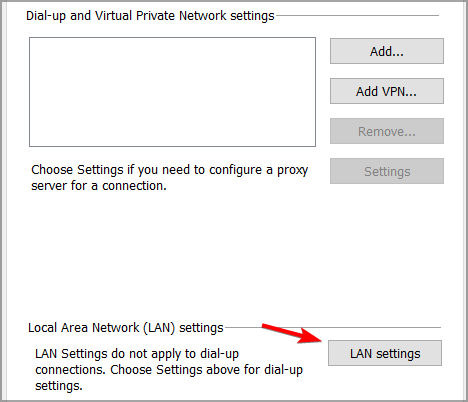
- LAN用のプロキシサーバーを使用チェックボックスに行き、*選択を解除します。
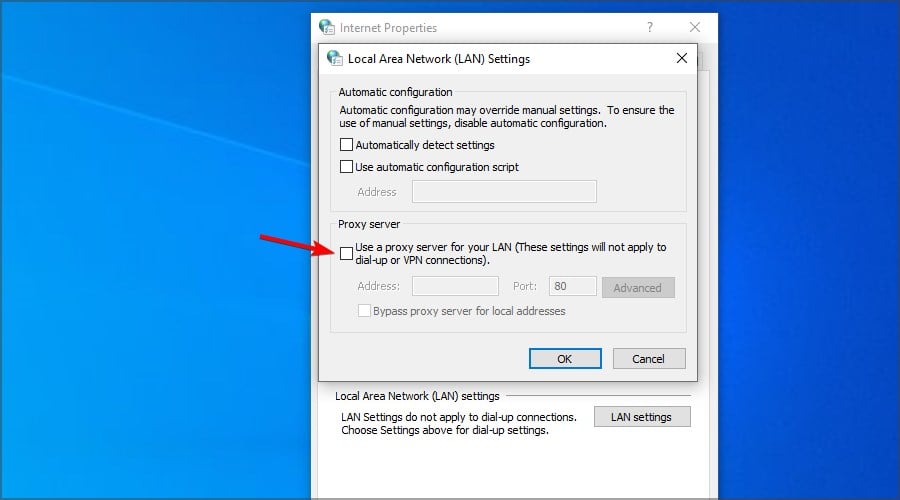 *
*
- 設定を自動的に検出するオプションを選択します。
- OKをクリックしてローカルエリアネットワーク設定ウィンドウを終了します。
3. 拡張機能を無効にする
- Chromeを開き、メニューボタンをクリックします。 拡張機能を選択し、次に拡張機能を管理を選びます。
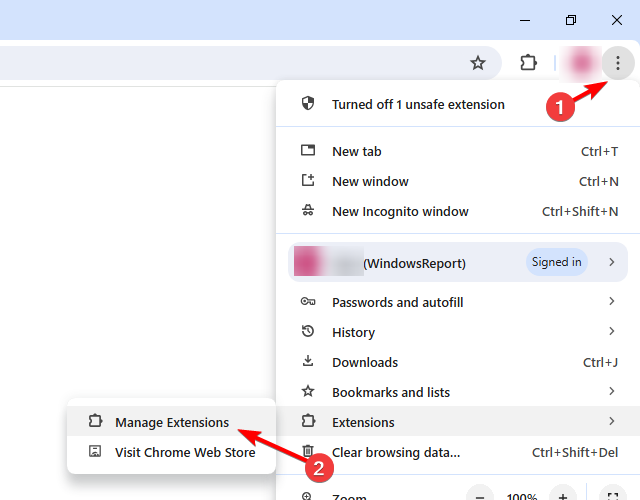
- 拡張機能名の隣にあるトグルアイコンをクリックします。すべての拡張機能に対してこれを行います。
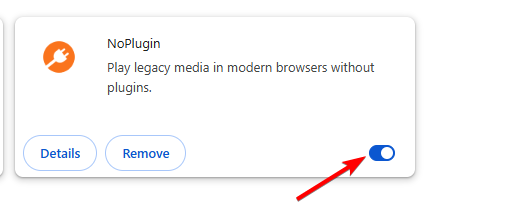
- それを行った後、問題が解決されたかどうかを確認します。
拡張機能を1つずつ有効にして、問題の原因を見つけるまで続けてください。多くのユーザーがJShelter拡張機能が原因と報告しているので、注意してください。 このトピックについての詳細を読む
- Google Chromeを閉じているときにバックグラウンドアプリを実行し続けるべきか?
- Chrome用のカスタムカーソルを取得する方法
- スライドタイマーChrome拡張機能でプロのようにプレゼンテーション
4. Chromeのブラウザデータをクリアする
- ブラウザウィンドウの右上にあるメニューボタンをクリックします。 その他のツールを選択し、次にブラウジングデータを消去を選択します。
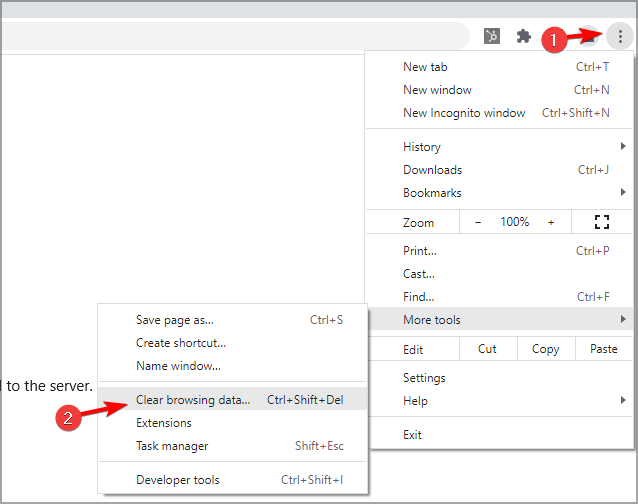
- ドロップダウンメニューからすべての期間オプションを選択します。
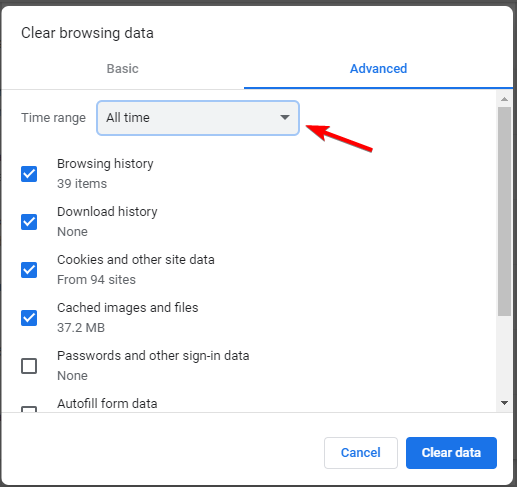
- 次に、クッキー、キャッシュ、および閲覧履歴の基本タブで3つのデータオプションすべてを選択します。
- データをクリアオプションをクリックします。
5. ブラウザをリセットする
-
ChromeのURLバーに
chrome://settings/と入力します。
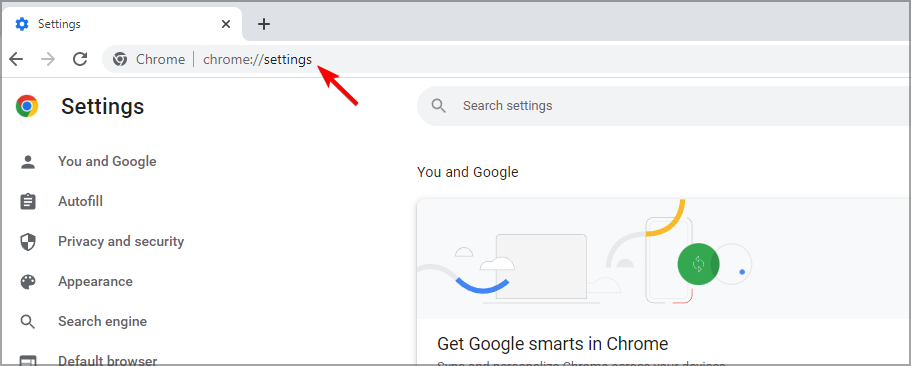
- 設定をリセットしてクリーンアップを選択します。
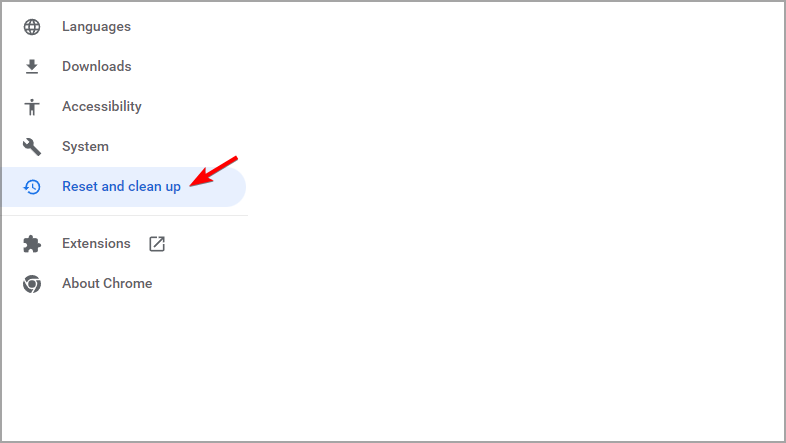
- 次に、設定を元のデフォルトに戻すを選択します。
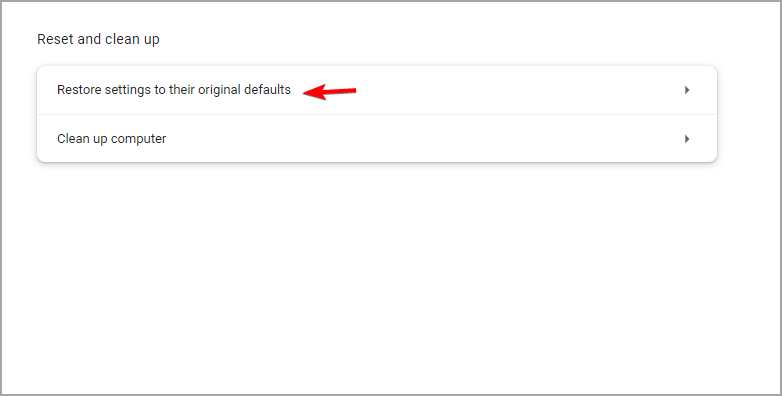
- デバイスを再起動します。
6. Chromeを再インストールする
- Windowsキー + Rのキーボードショートカットを押します。
- appwiz.cplと入力し、OKオプションをクリックします。
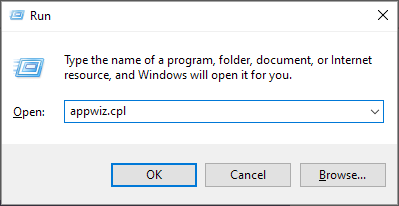
- リストからGoogle Chromeを選択します。
-
次に、Google Chromeに対してアンインストールオプションをクリックします。
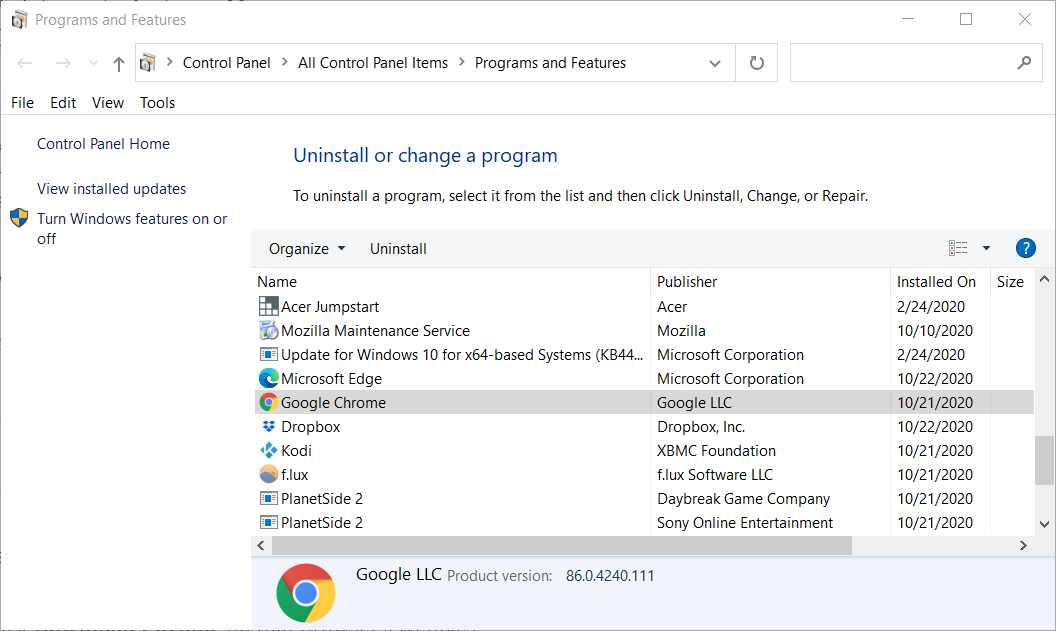
- 確認プロンプトではいをクリックします。
- ChromeをアンインストールしたらWindowsを再起動します。
- 公式ページにアクセスし、デバイスにChromeブラウザをダウンロードします。
- 再インストールし、デバイスも再起動します。
これは唯一のビデオの問題ではなく、多くのユーザーがChrome上でYouTubeがフリーズすることを報告していますが、それについては別のガイドでカバーしています。
多くのユーザーが「あなたのブラウザはビデオ再生をサポートしていません」と「あなたのブラウザはMP4ビデオをサポートしていません」エラーに遭遇しましたが、それに関する専用ガイドも存在します。













